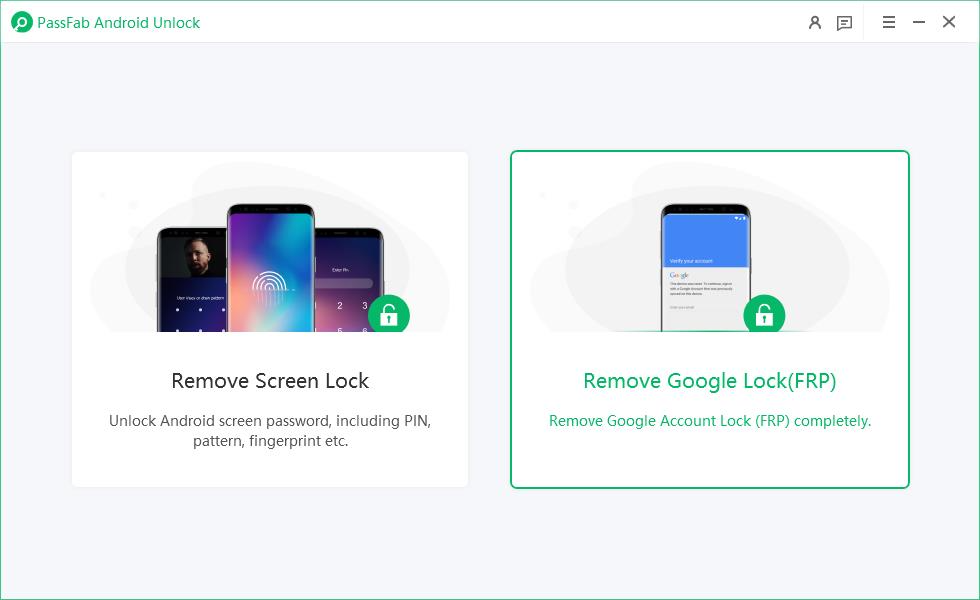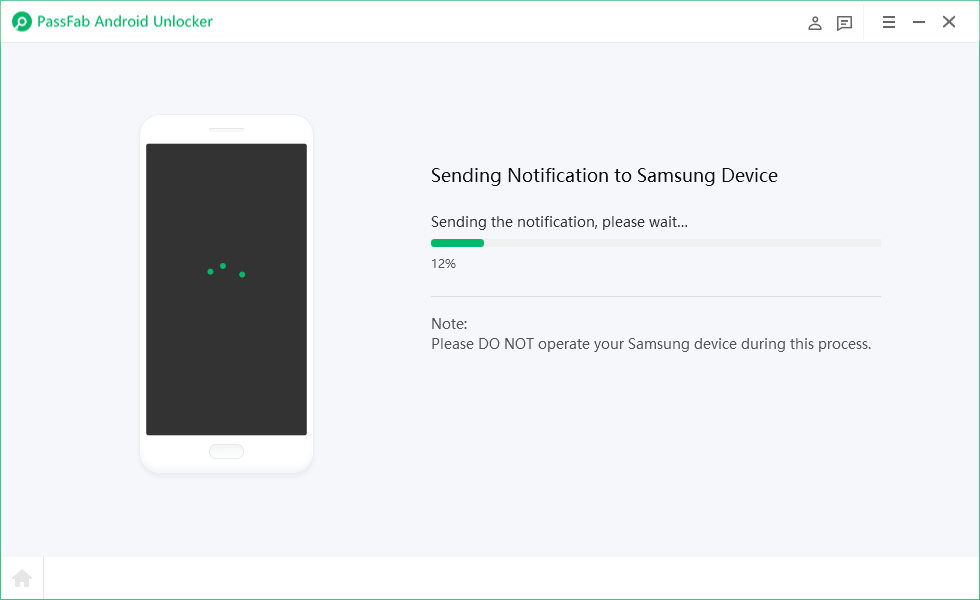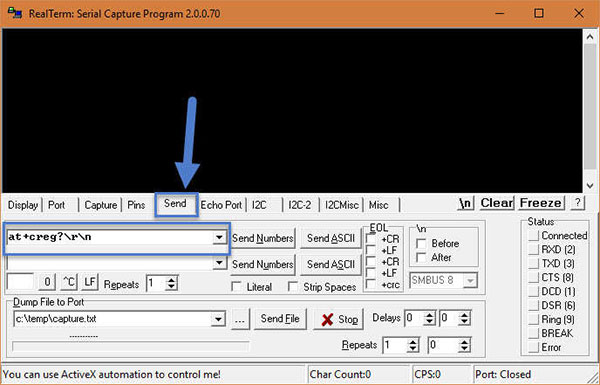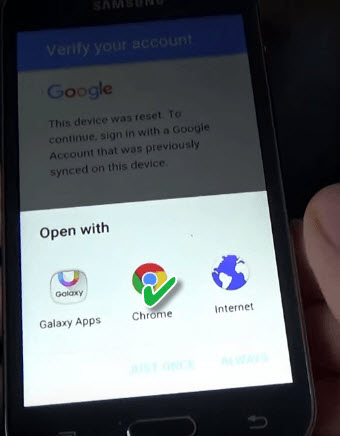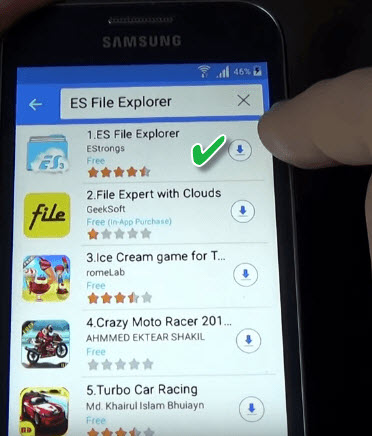“استمرت التطبيقات الموجودة في جهازي اللوحي في التعطل ، لذلك أعيد ضبط جهازي على إعدادات المصنع. ومع ذلك ، بعد إعادة ضبط المصنع ، يطلب جهازي اللوحي الآن تفاصيل حساب Google ، والتي لم أعد أتذكرها. كيفية تجاوز Google FRP؟ ”
يواجه العديد من الأشخاص مشكلة مثل قفل FRP على أساس يومي. أعلم أنه يمكن أن يكون محبطًا. إذا كنت هنا بسبب قفل FRP المزعج ، فلا داعي للقلق بعد الآن! في هذه المقالة ، سنخبرك بكيفية تجاوز قفل FRP على RCA Voyager 3 باستخدام جهاز كمبيوتر في دقائق باستخدام أداة مذهلة وآمنة. سنشارك أيضًا أفضل 4 أدوات لتجاوز FRP لإلغاء قفل علامة التبويب الخاصة بك بمساعدة الكمبيوتر. لذلك دعونا نبدأ.
الجزء 1: ما هو FRP؟ هل يمكن تجاوز FRP؟
بشكل أساسي ، حماية إعادة ضبط المصنع أو FRP هي إجراء أمني تتخذه الشركات المصنعة للهواتف الذكية والأجهزة اللوحية. الغرض من ذلك هو منع العميل من الخرق الأمني عند سرقة الجهاز. عادةً ما يمسح اللص بياناتك ويقوم بإعادة ضبط المصنع. يلعب FRP دورًا مهمًا هنا.
يطلب بيانات اعتماد المستخدم قبل إعادة التعيين. إذا أجرى الشخص إعادة الضبط دون تقديم تفاصيل الحساب ، فسيتوقف الجهاز عن العمل. سيستمر في طلب تفاصيل المالك السابق. إذا فشل الشخص في تقديم المعلومات ، فسيتم حظره بعد محاولتين.
الآن ، السؤال الذي يطرح نفسه ، هل يمكن تجاوز FRP؟ لذلك فإن الجواب هو نعم! هناك حالات حقيقية قام فيها المالك بإغلاق أجهزته. في مثل هذه الحالات ، يمكن تجاوز FRP. إذا كان لديك RCA Voyager 3 وحدث شيء مشابه لك ، فسنخبرك بعدة طرق ، بما في ذلك أداة ستتجاوز قفل FRP باستخدام جهاز كمبيوتر.
الجزء 2: كيف يمكنني تجاوز FRP بجهاز كمبيوتر؟
قمنا بتجميع أفضل الطرق لتجاوز قفل FRP بالكمبيوتر. علاوة على ذلك ، لدينا أداة تجاوز FRP الأكثر فاعلية لإلغاء القفل والتي ستتجاوز قفل FRP حتى على RCA voyager بمساعدة الكمبيوتر. فيما يلي أفضل 4 طرق لتجاوز قفل FRP باستخدام جهاز كمبيوتر:
- الطريقة 1: تجاوز Samsung FRP على الكمبيوتر عبر PassFab Android Unlocker
- الطريقة 2: FRP Bypass Tool على الكمبيوتر باستخدام Pangu FRP Bypass
- الطريقة 3: تجاوز FRP على الكمبيوتر بدون OTC باستخدام Sidesync
- الطريقة 4: تجاوز FRP على الكمبيوتر باستخدام OTC وSamsung SRP settings.apk
الطريقة 1: تجاوز Samsung FRP على الكمبيوتر عبر PassFab Android Unlocker
إذا كنت قد أغلقت جهازك اللوحي أو جهاز Samsung ، فإن تطبيق PassFab Android Unlocker سيساعدك. إنها شاشة احترافية وفتح قفل FRP مع ميزات سهلة الاستخدام وواجهة سهلة الاستخدام. راجع الخطوات أدناه لتجاوز قفل FRP باستخدام هذه الأداة الرائعة على الكمبيوتر.
- الخطوة 1. أولاً وقبل كل شيء ، قم بتنزيل وتثبيت PassFab Android Unlocker على جهاز الكمبيوتر الخاص بك.
الخطوة 2. بعد ذلك ، قم بتوصيل جهازك اللوحي بالكمبيوتر الشخصي عبر كابل USB. قم بتشغيل التطبيق وحدد "إزالة قفل Google FRP."

الخطوة 3. الآن ، انقر فوق ابدأ إزالة.

الخطوة 4: تأكد من أن جهازك متصل بشبكة Wi-Fi ، وسيقوم PassFab Android Unlocker بإرسال إشعار إلى الجهاز.

الخطوة 5. اتبع التعليمات الموجودة على الواجهة لتنزيل ملف "BypassFrp.apk".

الخطوة 6. اتبع الدليل لتعيين نمط إلغاء القفل.

الخطوة 7. ارسم نمط إلغاء قفل الشاشة. أعد تشغيل الجهاز ، واستخدم النمط الذي أعددته قبل ذلك مباشرة لإلغاء قفل الجهاز.

تريد معرفة كيفية تجاوز قفل FRP على أجهزة Android 11؟ يرجى مشاهدة الفيديو أدناه:
الطريقة 2: FRP Bypass Tool على الكمبيوتر باستخدام Pangu FRP Bypass
إليك أداة تجاوز قفل FRP أخرى لاستخدامها على RCA Voyager 3 عن طريق توصيلها بالكمبيوتر. يستخدم Pangu FRP Bypass لتجاوز حساب Google بسهولة. الشيء الجيد أنه مجاني ومتوافق مع أجهزة Micromax و Samsung و Motorola. تحقق من الخطوات أدناه لتجاوز قفل frp بجهاز كمبيوتر باستخدام Pangu:
- 1. قم بتثبيته على جهاز كمبيوتر وتوصيل جهازك باستخدام كابل USB.
- 2. قم بتشغيله ، وسيطلب منك إضافة تفاصيل لفتح حساب FRP.

الطريقة 3: تجاوز FRP على الكمبيوتر بدون OTC باستخدام Sidesync
الطريقة الثالثة لتجاوز قفل FRP بجهاز كمبيوتر هي باستخدام برنامج يسمى Sidesync. راجع الخطوات أدناه لمعرفة كيفية استخدامه:
- 1. قم بتنزيل وتثبيت Sidesync.apk. ثم قم بتوصيل الجهاز بجهاز الكمبيوتر.
- 2. بعد ذلك ، ستظهر نافذة منبثقة. حدد فتح باستخدام Chrome لتنزيل الملف.

- 3. بعد ذلك ، انتقل إلى متجر Play من الجهاز الذي تريد تجاوز قفل FRP وتثبيت مستكشف الملفات ES.

- 4. افتح مستكشف الملفات ES وقم بتثبيت APK من مجلد التنزيل.
- 5. انقر فوق النسخ الاحتياطي وإعادة التعيين. أخيرًا ، انقر فوق إعادة تعيين بيانات المصنع.
هذا كل شئ؛ لن يكون FRP الخاص بك نشطًا بعد الآن.
الطريقة 4: تجاوز FRP على الكمبيوتر باستخدام OTC وSamsung SRP settings.apk
تتضمن الطريقة الأخيرة استخدام OTG ومحرك الأقراص. اتبع الخطوات أدناه لمعرفة كيفية تجاوز قفل FRP بالكمبيوتر:
- 1. أولاً ، قم بتنزيل Samsung FRP settings.apk
- 2. ثم انسخ ملف APK إلى USB.
- 3. استخدم كابل OTG لتوصيل الجهاز بجهاز الكمبيوتر.
- 4. الآن ، قم بتثبيت ملف apk. سيطلب منك منح الإذن للوصول إلى الهاتف. لذا ، اسمح للإذن بالمتابعة إلى الخطوة التالية.
- 5. انتقل إلى التنقل وإعادة التعيين. حدد "إعادة تعيين بيانات المصنع". سيتم إعادة تشغيل الجهاز، ومحو جميع البيانات ، بما في ذلك قفل FRP.
الأسئلة الشائعة: يسأل الأشخاص أيضًا عن تجاوز FRP
س 1. كيف يمكنني إيقاف تشغيل قفل FRP بدون جهاز كمبيوتر؟
يمكنك استخدام خدمة إزالة FRP أو تطبيق FRP bypass apk لإزالة FRP Lock دون الحاجة إلى جهاز كمبيوتر.
س 2. كيف يمكنني تجاوز التحقق من Google بعد إعادة تعيين جهاز الكمبيوتر؟
يمكنك استخدام الأدوات الاحترافية مثل PassFab Android Unlocker لتجاوز التحقق من Google حتى بعد إعادة التعيين. لا يهم ما إذا كنت قد نسيت تمامًا تفاصيل تسجيل الدخول لحساب Google الخاص بك.
س 3. هل يزيل Odin قفل FRP؟
نعم، ولكن يجب عليك استخدام Odin لميض الوحدة. نظرًا لأنه حماية إعادة ضبط المصنع ، يجب عليك ومضات للكتابة فوقه.
الكلمات الأخيرة
إذا كنت قد نسيت تفاصيل Google الخاصة بك وتريد إعادة التعيين ، فقد قمنا بتجميع أربع طرق لك. في البداية ، رأينا ما هو FRP. بعد ذلك ، ناقشنا كيفية تجاوز FRP Lock مع الكمبيوتر ، حتى في RTC voyager 3. وفوق كل شيء ، قمنا بتغطية أفضل طريقة ممكنة: PassFab Android Unlocker بالتفصيل. أنا متأكد من أن هذا الدليل التفصيلي قد ساعدك في حل مشكلات FRP. إذا كانت لديك أسئلة أخرى ، فأخبرنا بها في قسم التعليقات. سنبذل قصارى جهدنا للإجابة على جميع استفساراتك في أقرب وقت ممكن.